Créer une ligne
La commande Nouveau ou Création rapide simplifie et accélère la saisie de tout type d’informations dans le système. La commande se trouve sur la barre de navigation, elle est donc disponible quand vous devez entrer de nouvelles informations dans le système. Vous pouvez également enregistrer une ligne et en créer un autre directement à partir du formulaire Création rapide.
Notes
L’option Création rapide n’est disponible que pour les lignes activées par l’administrateur.
Dans la barre de navigation, sélectionnez le signe plus
 , puis sélectionnez l’élément souhaité.
, puis sélectionnez l’élément souhaité.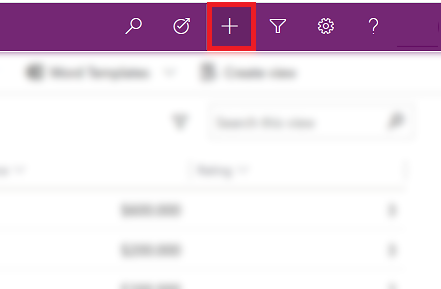
Renseignez les colonnes, puis sélectionnez Enregistrer et fermer. Vous pouvez également enregistrer et créer une autre ligne en sélectionnant la flèche vers le bas, puis Enregistrer et créer.
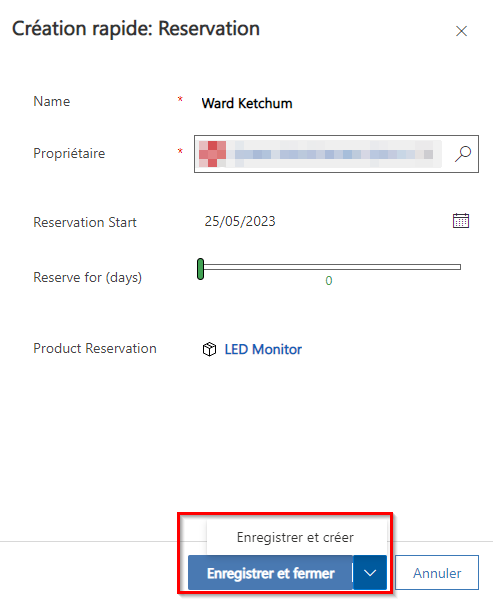
Notes
Un astérisque  en regard de la colonne à l’écran signifie que la colonne est requise. Si vous sélectionnez Enregistrer et fermer avant d’entrer des colonnes obligatoires, un message d’erreur s’affiche ou, si vous avez entré les informations et que vous sélectionnez Annuler, un avertissement s’affiche.
en regard de la colonne à l’écran signifie que la colonne est requise. Si vous sélectionnez Enregistrer et fermer avant d’entrer des colonnes obligatoires, un message d’erreur s’affiche ou, si vous avez entré les informations et que vous sélectionnez Annuler, un avertissement s’affiche.
Un signe plus  en regard de la colonne à l’écran signifie que votre organisation vous recommande de remplir la colonne.
en regard de la colonne à l’écran signifie que votre organisation vous recommande de remplir la colonne.
Un signe de cadenas  à côté de la colonne à l’écran signifie que ce champ est en lecture seule et ne peut pas être modifié.
à côté de la colonne à l’écran signifie que ce champ est en lecture seule et ne peut pas être modifié.
Créer une ligne à l’aide du bouton Nouveau
Dans le volet de navigation gauche, sélectionnez un type de table.
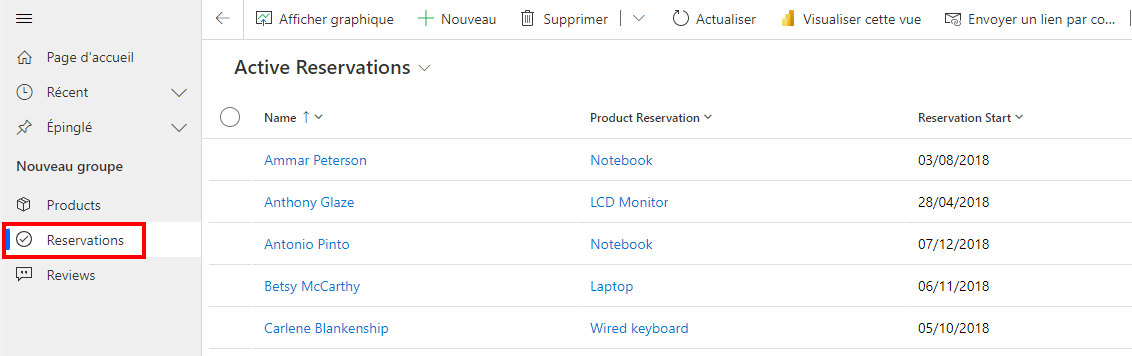
Dans la barre de commandes, sélectionnez +Nouveau.

Remplissez les colonnes puis dans la barre de commandes, sélectionnez Enregistrer ou Enregistrer et fermer. L’option Enregistrer est toujours disponible dans l’angle inférieur droit.
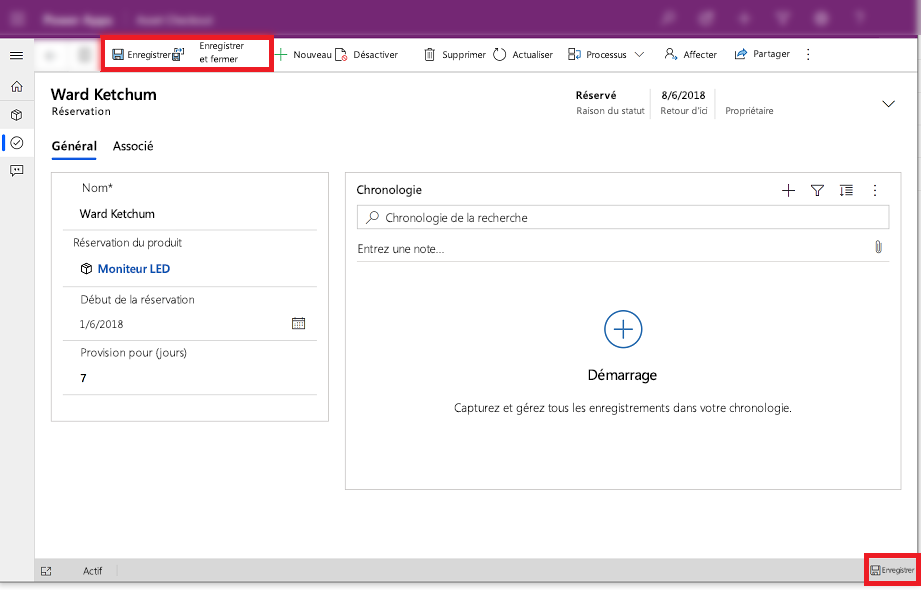
Notes
Si certaines modifications ne sont pas enregistrées et que vous essayez d’accéder à une autre ligne ou formulaire, une boîte de dialogue Modifications non enregistrées s’affiche. Si vous sélectionnez Enregistrer et continuer, le système tente d’enregistrer vos informations et d’ouvrir la page à laquelle vous souhaitiez accéder. Si vous choisissez d’enregistrer et de continuer et qu’une colonne présente une erreur, la boîte de dialogue se ferme et la page reste affichée. Vous pouvez alors corriger l’erreur avant de quitter.
Notes
Pouvez-vous nous indiquer vos préférences de langue pour la documentation ? Répondez à un court questionnaire. (veuillez noter que ce questionnaire est en anglais)
Le questionnaire vous prendra environ sept minutes. Aucune donnée personnelle n’est collectée (déclaration de confidentialité).
Commentaires
Bientôt disponible : Tout au long de 2024, nous allons supprimer progressivement GitHub Issues comme mécanisme de commentaires pour le contenu et le remplacer par un nouveau système de commentaires. Pour plus d’informations, consultez https://aka.ms/ContentUserFeedback.
Envoyer et afficher des commentaires pour